23.06.2015
Erstaunlich viel. Ich war selbst überrascht und habe Tage damit zugebracht das Potenzial eines alten Smartphones zu ergründen. Im verregneten Sommerloch des Jahres 2015 und bei fehlender Lust zum Basteln entdeckte ich in der Schublade ein altes Smartphone HTC P3600 aus dem Jahr 2007, das seit Jahren eigentlich nur noch auf seine Wiederbelebung wartete. Ich vermute, dass Millionen alter und ungenutzter Smartphones ein ähnliches Dasein in den Schubladen fristen und nur noch auf einen sinnvollen Einsatz warten. Und diese Chance ist gegeben! Mein altes Smartphone ist mit Hilfe von kostenlosen Zusatzprogrammen voll einsatzfähig geworden.
Was kann eigentlich noch so ein Smartphone der ersten Generationen? Kann es noch im Alltag sinnvoll zum Einsatz kommen? Ja! Es muss nicht immer ein modernes Smartphone sein, das meistens Android als Betriebssystem besitzt. Mit einigen kostenlosen Zusatzprogrammen, die damals noch nicht Apps hießen, lässt sich erstaunlich viel aus den alten Smartphones, die in der Bucht bereits für wenige Euro erhältlich sind, herausholen. Am Beispiel des HTC P3600 möchte ich zeigen, was sich alles (im Jahr 2015) machen lässt.

Mein P3600 wurde ursprünglich in Zusammenhang eines Mobilvertrags von Vodafone vertrieben. Inzwischen steckt in diesem Smartphone eine SIM-Karte eines anderen Anbieters. Nur das Branding ist noch beim Programmstart zu sehen.

Der oft verschmähte Stift kommt übrigens nur selten zum Einsatz, da die wichtigsten Funktionen per Sprachsteuerung oder per Knopfdruck zu erledigen sind.
HTC P3600: Vor einigen Jahren kaufte ich mir in der Bucht ein gebrauchtes P3600, weil es bereits GPS eingebaut hat, was für Geocaching und bei Wanderungen durch die Natur hilfreich ist. Als Betriebssystem hat es Windows Mobile 5.0, welches von vielen als das beste Windows Mobile angesehen wird.
Was geht noch mit dem alten Ding? Mit Hilfe von Zusatzprogrammen kann dieses Smartphone unter anderem folgende Aufgaben leisten:
– Ganz normal telefonieren und SMS verschicken über das Mobilfunknetz.
– Skype via Mobilfunk oder Wlan. Sprechen und Chatten geht. Video ist leider nicht möglich.
– Telefonieren via Wlan mit dem Softphone SJphone und einem VoIP-Provider wie z.B. Sipgate.
– E-Mail via Wlan und Mobilfunk. Senden und Empfangen mit ProfiMail. Anhänge verschickbar.
– Musik- und Radiosender mit dem GSPlayer streamen via Mobilfunk oder Wlan.
– MP3-Dateien mit PocketMusic Free abspielen.
– Bilder betrachten und verwalten mit XnView.
– Bilder und Videos mit der eingebauten Kamera aufnehmen
– Notizen schreiben, tippen oder als Stimme unter „Office“ aufnehmen.
– GPS mit Hilfe von GoogleMaps oder zum Aufzeichnen der Strecke mit NoniGPSPlot.
– MP4-Videos mit TCPMP oder CorPlayer abspielen. Ideal im engen Flugzeug und auf Reisen.
– Wissenshaftlicher Taschenrechner mit KoolCalc.
– Als Spielerei für Funkamateure dient PocketDigi für den Empfang digitaler Betriebsarten.
– Bedienung des Smartphones über den Desktop-Rechner mit MyMobiler.
– Kalenderfunktion, Weckfunktion, Uhrzeitangabe und Adressverzeichnis sind selbstverständlich.
– Surfen im Web mit Opera Mini 5 via Wlan oder Mobilfunk.
– Smartphone als Wifi-Acces-Point mit WMWifiRouter für den Internetzugriff über das Mobilfunknetz.
– RSS-Feeds lesen.
Das ist doch schon eine ganze Menge. Hauptsächlich höre ich mit dem Smartphone Musik über Kopfhörer, telefoniere via Skype oder einem VoIP-Anbieter. Die Kamera hat nach heutigen Erwartungen eine lausige Bildqualität, die aber für das Festhalten von Notizen und als Erinnerungstütze ausreicht. Eigentlich hat dieses Smartphone fast alles, was ich auf Reisen für die Kommunikation und zur Unterhaltung benötige. Besonders praktisch ist die Spracherkennung für die Anwahl von Telefonnummern, die auf ein Stichwort gewählt werden.
Was geht nicht? Im Internet kaufen, seine Hotels und Flüge buchen, oder seinen Börsengeschäften nachgehen ist auf Grund des eingeschränkten Web-Browsers leider nicht möglich. Wer das aber auf Reisen unbedingt will, kann sein Notebook oder Netbook mit dem Internet verbinden, wozu das Smartphone als UMTS-Modem den Internetzugang herstellt. Schöne Urlaubsfotos schafft die Kamera meines alten Smartphones leider auch nicht. Es gibt also ein paar Abstriche im Vergleich zu den modernen Iphones oder Android-Smartphones, die es als Neuware schon ab etwa 70 Euro ohne Vertragsbindung in der Bucht oder beim chinesischen Internetversandhandel. Warum also noch die Mühe sich mit so einem alten Ding zu plagen? Erstens ist es die Neugierde am Testen von Zusatzprogrammen und zweitens halten die Akkus bei den alten Smartphones länger, weil sie weniger Rechenleistung besitzen.
Installation und Bedienung der von mir verwendeten Zusatzprogramme unter Windows Mobile: Dies ist unter PDAs für Anfänger beschrieben und erfolgt mit ActiveSync. Dieser Artikel beschreibt die Anfängerfragen für den Umgang mit Windows Mobile. Die meisten Programme und ihre Beschreibungen lassen sich im Internet finden. Sie tragen die Endung CAB. Eine CAB-Datei wird einfach mit Hilfe von ActiveSync in das Hauptverzeichnis des Smartphones gezogen und dort im Smartphone angeklickt, wodurch sich die CAB-Datei installiert. Anschließend kann die CAB-Datei gelöscht werden, um Speicherplatz zu sparen. Zum Deinstallieren des Programms unter Windows Mobile auf „Einstellungen“ – „System“ – „Programme entfernen“ gehen.
Musik streamen mit dem GSPlayer: Mit der Freeware GSPlayer lassen sich sehr bequem die gewünschten Musiksender auswählen, welche vorher in einer M3U-Datei abgespeichert wurden. Die M3U-Datei enthält die Streaming-Adressen der Webradiosender. Die Streaming-Adressen (Live-Streams) des Deutschlandfunks sind z.B. unter http://www.deutschlandfunk.de/unsere-live-streams.2396.de.html zu finden. Auf meinen Smartphones läuft die die Version 2.2.9 des GSPlayers ( gsplayer_ppc.cab ). Eingebunden wird die M3U-Datei mit File -> Add File im GSPlayer. Unter Tool -> Options -> Preferences muss auf „Load previous Playlist“ ein Häkchen gesetzt sein. Wie man M3U-Dateien erzeugt und selbst zusammenstellt, ist unter Tipps und Tricks zum VLC Mediaplayer von VideoLAN beschrieben.

Mit dem kostenlosem Zusatzprogramm GSPlayer verwandelt sich das Smartphone zu einem Wlan-Radio.
GSPlayer ermöglicht eine einfache Bedienung bei der Auswahl seiner Lieblingssender, die vorher als M3U-Liste abgespeichert wurden. Als Abspielmedium dient das alte Smartphone P3600 Baujahr 2007. Der Ton aus dem Kopfhörer ist für den Musikgenuss wesentlich besser als aus dem eingebauten Lautsprecher.

Oder das Smartphone dient mir als MP3-Player mit Hilfe des Programms PocketMusic Free.
Zubehör, Ladegerät, 12-Volt-Adapter und Akkus: Zubehör gibt es für die meisten Smartphones noch in der Bucht. Besonders wichtig ist ein Netzadapter mit USB-Stecker zum Laden des Akkus. Der Akku selbst ist nach ein paar Jahren schwachbrüstig und sollte durch einen neuen ersetzt werden. Hier sollten Original-Akkus vermieden werden, da sie oft schon zu alt sind und alleine durch das Lagern an Kapazität verloren haben. Mit Nachbauten aus China kann man Glück haben oder auch reinfallen. Im Auto lässt sich das Mobiltelefon mit einem Adapter über den Zigarettenanzünderanschluss nachladen.

Um den Akku auszutauschen, ist die unter Abdeckung nach oben zu schieben, wobei gleichzeitig auf den oberen Teil der Abdeckung zu drücken ist. Den Akku nur bei ausgeschaltetem Smartphone entfernen. Unterhalb des Akkus sitzt die SIM-Karte. Rechts neben dem Akku ist noch ein Anschluss für eine externe Mobilfunkantenne.

Nach dem Entfernen des Akkus kommt die SIM-Karte zum Vorschein.
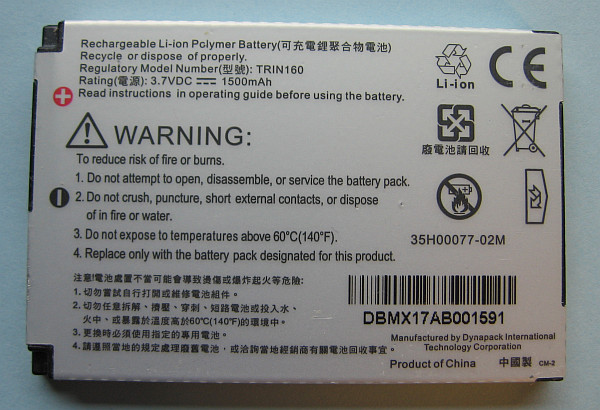
Der Akku des P3600. Das Alter ist unbekannt und steht auch nicht auf der Rückseite.

Diese Abdeckung muss auf der Rückseite des P3600 für den Tausch des Akkus oder der SIM-Karte entfernt werden.
Kopfhörer: Ein passender Kopfhörer ist ebenfalls notwendig, um über Skype oder VoIP vernünftig telefonieren zu können. Und für einen Musik- oder Filmgenuss ist er er ein Muss. Selbst das ganz normale Telefonieren wie Mobilfunk geht damit besser.
Adapter für die USB-Buchse: Nachteilig beim P3600 ist der Umstand, dass er nur eine einzige USB-Buchse besitzt, so dass während des Kopfhörerbetriebs das Smartphone nicht geladen werden kann. Es gibt aber Adapter, mit denen gleichzeitig das Steckernetzteil zum Laden und ein Kopfhörer angeschlossen werden kann. Es kann dann sogar eine Stereoanlage zur Musikwiedergabe dienen und schon hat man ein kleines WLAN-Radio mit hervorragender Tonqualität.

Leider hat das P3600 nur eine einzige USB-Buchse, die für den Kopfhörer oder für das Ladegerät Verwendung findet. Ein Adapter ermöglicht gleichzeitiges Laden bei Kopfhörerbetrieb.

Links der USB-Mini-Stecker vom Netzteil oder für die USB-Verbindung zum PC, rechts der Stecker zum Kopfhörer. Beide Stecker passen in die gleiche Buchse des HTC P3600.

Dieser Adapter erlaubt das gleichzeitige Laden des Akkus während ein Audiosignal dem Kopfhörer oder FM-Transmitter zugeführt werden kann.

Konfiguration um Webradiostationen einem FM-Transmitter zuzuführen während der Akku seinen Strom aus dem Steckernetzteil erzählt. Der Ringkern war bei anderen Geräten notwendig um Störungen zu vermeiden.
SD-Karte: Sie dient zur Speichererweiterung, damit möglichst viel Musik, Bilder, Filme und noch mehr Programme auf dem Smartphone ihren Platz finden. Welche SD-Karte geeignet ist, ist dem Datenblatt des Smartphones zu entnehmen.
USB-Kabel: Schließlich benötigt man noch ein USB-Kabel, damit das Smartphone mit dem Desktop-Rechner oder dem Notebook kommunizieren kann. Mit diesem Kabel kann der Akku des Smartphones auch über den angeschlossenen Rechner geladen werden.
SIM-Karte, Branding und SIMLock: Mein P3600 war ursprünglich von Vodafone. Deshalb erscheint beim Hochfahren immer noch das Vodafone-Logo. Dies wird als Branding bezeichnet und ist nur rein kosmetischer Natur. Inzwischen habe ich eine andere SIM-Karte eines anderen Mobilfunk-Providers eingesetzt. Bei Vodafone ging das ohne Probleme. Bei Mobiltelefonen, die von anderen Providern verkauft wurden, muss dazu eventuell der SIMLock entfernt werden. Anleitungen für das Unlocking gibt es im Internet. Lässt sich der SIMLock nicht mehr entfernen, dann ist das Mobiltelefon für den Mobilfunk unbrauchbar.
Welcher Mobilfunkanbieter für Wenigtelefonierer? Ich verwende derzeit eine SIM-Karte des schwedischen Anbieter Telia. Dabei muss ich als sparsamer Telefonierer diese Karte über das Internet ab und zu mit Guthaben aufladen und mindestens ein Mal im Jahr Telefonieren, damit meine Nummer nicht verfällt.
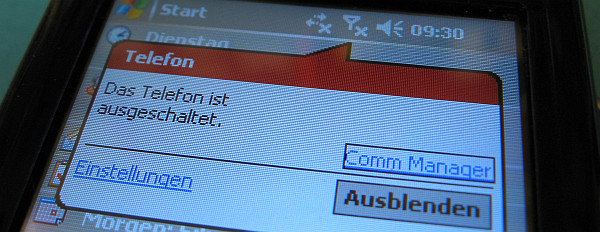
In der oberen Leiste können Wlan und Mobilfunk ein- und ausgeschaltet werden. Zudem kann der kostenpflichtige Datenfunk unterbrochen werden. Wlan sollte wegen des hohen Strombedarfs nur bei Bedarf in Betrieb sein.
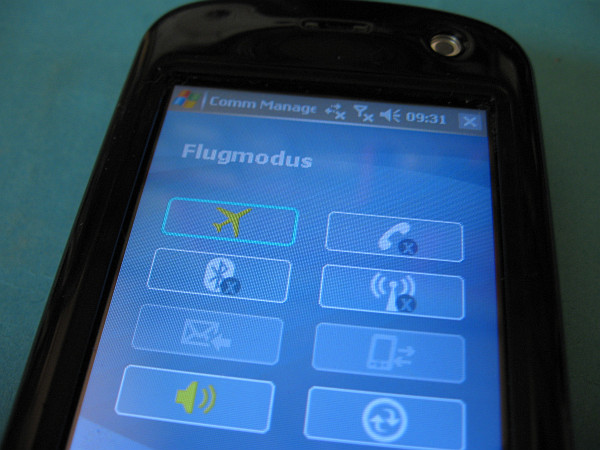
Im Comm Manager bestimmt der Nutzer über welche Wege das Smartphone mit der übrigen Welt kommuniziert. Im Flugmodus sind sämtliche Funkverbindungen unterbrochen. Bei eingeschaltetem Wlan verbraucht das Smartphone leider besonders viel Strom.
Skype: Das Telefonieren über Skype hat den Vorteil, dass Unterhaltungen über das eigene Wlan kostenlos sind und über das Mobilfunknetz nur die Gebühren für den Datenverbrauch anfallen. Leider lassen deshalb nicht alle Mobilfunkbetreiber Skype zu. Über Skype lässt sich auch in des Festnetz oder Mobilfunknetz telefonieren, wobei dann aber Skype Gebühren verlangt. Als Software verwende ich die Version 2.2.0.18 des Skype für Pocket-PC (SkypeForPocketPC-2.2.0.18-Beta.cab). Bei der Beschaffung bin ich behilflich. Die CPU des des P3600 hat eine Taktrate von 400 MHz. Damit geht die Sprachübertragung flüssig. Bei langsameren CPUs kann die Sprache abgehackt klingen.

Leider ist die CPU meines alten MDA Varios I zu schwach für Skype-Telefonie, obwohl der Testanruf von Skype funktioniert. Ausschließlich das Chatten funktioniert.
Ein Kopfhörer ist zwingend notwendig, da sonst der eingebaute Lautsprecher das ebenfalls eingebaute Mikrofon stört. Übrigens verwende auf meinem Smartphone den gleichen Account, den ich auch auf meinem Desktop-PC einsetze. Ein gleichzeitiger Betrieb funktioniert problemlos. Skype hat den großen Vorteil, dass es unter Wlan so gut wie keine Schwierigkeiten beim Einsatz verschiedener Router macht, da es sich durch sein nicht offen gelegtes Protokoll durch den Router „hindurchtunnelt“. Skype gibt es für fast alle Betriebssysteme und gehört inzwischen zu Microsoft. Für die private Nutzung ist Skype sehr beliebt, da es weltweites Telefonieren mit und ohne Video und Chatten zum Nulltarif ermöglicht. Allerdings sträuben sich viele Firmen gegen den Einsatz von Skype, da das geheim gehaltene Protokoll ein Sicherheitsproblem darstellen kann. Die Kommunikation innerhalb von Skype ist kostenlos.
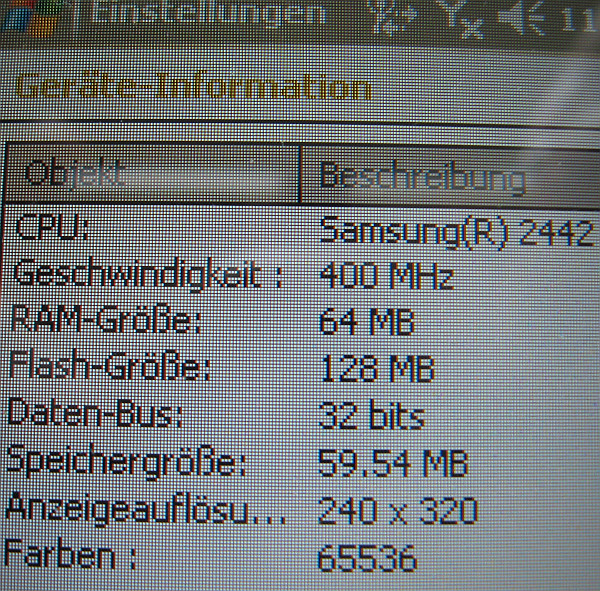
Die Leistungsdaten des P3600 sind für Skype und Voice over IP mit SJphone mehr als ausreichend.
Voice over IP (VoIP) mit dem Softphone SJphone: Ein Softphone ist ein Programm, das ein ganz normales Telefon auf meinem Smartphone, einem Desktop-PC, einem Tablet-PC oder auf einem Notebook nachahmt. Zusätzlich muss noch ein Account bei einem VoIP-Anbieter eröffnet werden, der mir eine Festnetznummer zur Verfügung stellt. Danach müssen die Zugangsdaten des VoIP-Anbieters in das Softphone übertragen werden.
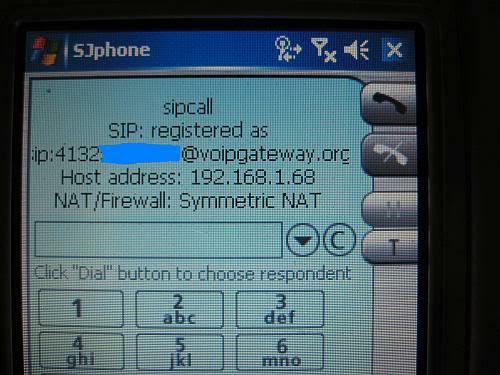
Oberfläche des Softphones SJphone auf einem Smartphone mit dem Betriebssystem Windows Mobile. Hier ist als Anbieter sipcall in Betrieb. Derzeit verwende ich jedoch Sipgate.
Wie bei Skype sind Telefonate innerhalb des gleichen VoIP-Anbieters kostenlos. SJphone bietet sogar die Möglichkeiten verschiedene VoIP-Anbieter einzutragen, die dann zur Auswahl stehen. Mit dem 400-MHz-Prozessor des P3600 funktioniert die Sprachübertragung sehr gut und klingt bei mir jedenfalls besser als bei Skype. Ein Betrieb über Kopfhörer ist wie bei Skype dringend notwendig.
Leider hat VoIP manchmal seine Tücken. Bei mir funktionierte das Heraustelefonieren ohne Probleme. Allerdings war ich nur zuverlässig über das Festnetz der Telekom erreichbar. Will mich jemand über den gleichen VoiP-Anbieter erreichen, kommt meistens ein Besetzt-Zeichen. Ich vermutete den Fehler in meinem Wlan-Router. Der Fehler tritt sporadisch auf. Inzwischen habe ich einen anderen STUN-Server eingetragen, der besser zu funktionieren scheint. Später hatte ich herausgefunden, dass man nach dem Verbindungsaufbau einfach eine halbe Stunde warten muss, bis VoIP-Telefonieren einwandfrei funktioniert.
Es ist mir auch nicht gelungen SJphone über das Mobilfunknetz zu betreiben. SJphone benötigt also immer Wlan, weil es sich nicht mit dem Mobilfunknetz verbinden will. Trotzdem telefoniere ich gerne über SJphone, weil es eine bessere Sprachqualität als Skype bietet. Ich hatte verschieden Softphones für Windows Mobile ausprobiert. SJphone hat noch am beste funktioniert. Dafür macht Skype fast nie Probleme beim Verbindungsaufbau.
Unter http://www.sjlabs.com/sjp.html können die verschiedenen Versionen von SJphone heruntergeladen werden.

Für die Bedienung ist nur selten ein Stift notwendig.

Auf der linken Seite befindet sich ein Knopf und ein Rädchen, auf den gedrückt werden kann, um die Programme anzuwählen oder im Adressverzeichnis zu suchen.

Auf der rechten Seite befinden sich von unten nach oben betrachtet die Knöpfe für die Kamera, für die Spracheingabe und für das Ein- und Ausschalten. Im Bild ist links der Knopf für die Spracheingabe und rechts der Ein- und Ausschalter zu sehen. Durch sehr langes Drücken schaltet sich das Smartphone vollständig ab. Ein kurzes Drücken befördert es in den Schlafmodus.
My Mobiler für die Eingabe über den PC: Ist das Smartphone mit über ActiveSync und einem USB-Kabel mit dem Windows-PC verbunden, dann kann mit Hilfe des Programms My Mobiler das Smartphone über den PC bedient werden, wobei zur Erleichterung die Maus und die Tastatur zum Einsatz kommen. Das ist besonders bei Konfigurationsarbeiten hilfreich. Zudem sind Screenshots möglich.
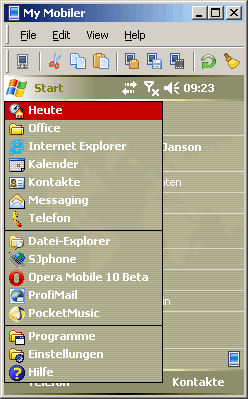
Das Programm My Mobiler ermöglicht die Bedienung des Smartphones auf dem Desktop-PC mit der Maus und der Tastatur.
E-Mail-Kommunikation: Im Grunde funktioniert die E-Mail-Kommunikation mit dem Programm „Messaging“, welches Windows Mobile beinhaltet. Dies hat früher auch funktioniert. Nun (2015) funktioniert es aber bei mir nicht mehr. Offenbar haben die meisten E-Mail-Anbieter nach den Snowden-Enthüllungen ihre Protokolle erweitert, ist meine Vermutung. Deshalb versuchte ich es mit Erfolg mit dem kostenlosen Programm ProfiMail. Damit klappt der E-Mail-Verkehr sowohl via Wlan als auch über die Mobilfunkverbindung. Die E-Mail-Adressen holt sich ProfiMail aus den Adressverzeichnis von Windows Mobile. ProfiMail macht das verschicken von Anhängen einfach. Bilder aus der Kamera können zum Beispiel unterwegs kostengünstig verschickt werden.
Nur das Tippen der Texte ist mit dem Stift leider mühsam. Deshalb habe ich folgenden Trick für unterwegs ausprobiert. Längere Texte schreibe ich in eine Txt-Datei (ohne Textformatierung) auf dem Notebook. Diese Datei kopiere ich dann via USB-Kabel in das Smartphone und verschicke sie als Anhang. Natürlich ginge auch mit My Mobiler das Tippen einfacher.
Video und Fotos: Der P3600 hat vorne und hinten eine Kamera. Die hintere besitzt eine Auflösung von 2 Megapixeln. Trotz Optimierung der Einstellungen ist mir nur eine schlechte Bildqualität gelungen. Videos kann die Kamera auch aunehmen. Die Bildqualität taugt in allen Fällen nur für den Notfall.

Die 2-Mega-Pixel-Kamera auf der Rückseite macht trotz Reinigens der Linse nur mäßige Bilder. Auf der Vorderseite ist übrigens noch eine zweite Kamera.

Testbild mit der Kamera meines P3600. Für Urlaubsbilder ist diese Kamera nicht besonders geeignet. Der strahlend blaue Himmel wird lila dargestellt. Das Bild ist unscharf.

Beispiel einer Sachaufnahme im Innenbereich ohne Blitzlicht mit meinem P3600. Als Beleuchtung dient eine LED-Taschenlampe.
Schriftliche Notizen und Handskizzen: Dazu verwende ich das Programm TouchPaint, weil sich die Aufzeichnungen als Bilder abspeichern lassen, um sie dann z.B. per E-Mail weiterschicken zu können.
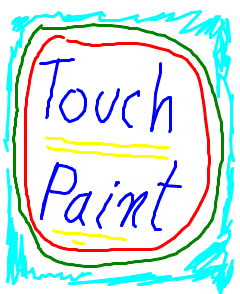
Farbige Handskizzen und schriftliche Notizen können mit TouchPaint als Bilder abgespeichert und verschickt werden.
Inzwischen bin ich auf den ScreenWriter umgestiegen. Ein umständliches Abspeichern ist nicht mehr nötig. Selbst nach dem Neustart des Smartphones sind die Notizen, von denen sich mehrere Seiten speichern lassen, noch vorhanden. Sie können nachträglich gelöscht oder als BMP-Dateien abgespeichert werden, um sie z.B. per E-Mail zu verschicken. Zwar hat Windows Mobile bereits eine solche Notizzettel-Funktion, doch ist sie schwer aufzurufen. Auf jeden Fall hat der Notizblock für unterwegs bei mir ausgedient.
Diktiergerät: Früher gab es kleine Tonbandgeräte für die Westentasche mit winzigen Kassetten. Diese Technik hat für den Smartphone-Besitzer ausgedient. Beim P3600 einfach die Taste unterhalb des Ein/Aus-Schalters lange gedrückt halten, um mit der Ton(band)aufzeichnung zu beginnen. Alternativ kann ein Video mit Ton die bessere Wahl sein.
Surfen im Web: Da der mitgelieferte Internet Explorer sich als viel zu langsam zeigte, installierte ich als Browser Opera Mobile 10 nach, dessen CAB-File fast 5 MByte groß ist. Damit geht der Seitenaufruf schneller. Seiten lassen sich über Thumbnails aufrufen. Spaß macht das Surfen damit dennoch nicht. Es geht sehr langsam und die Seiten sind unübersichtlich klein. Es reicht aber, um das Wetter zu erfragen oder um in Wikipedia nachzuschlagen. Das Surfen funktioniert sowohl über Wlan als auch über das Mobilfunknetz.
Durch Zufall entdeckte ich dann Opera Mini 5, der wesentlich kleiner und schneller ist. Damit macht das Surfen sogar Spaß. Selbst Seiten die nicht „responsive“ sind, können durch Zoomen damit lesbar dargestellt werden. Mit diesem Browser lassen sich auch RSS-Feeds verfolgen.
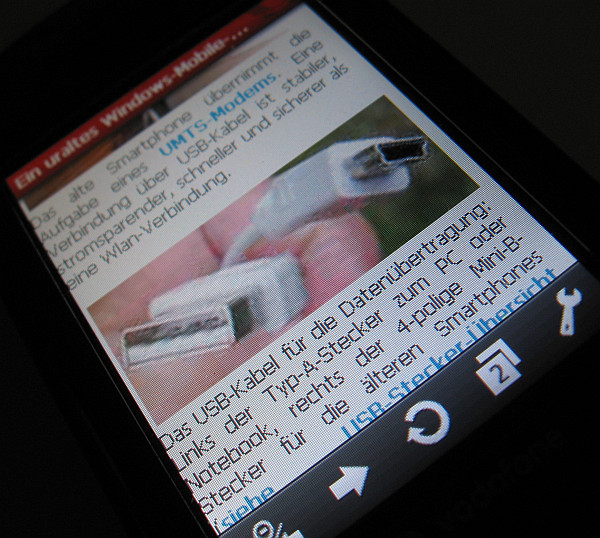
Das Surfen im Web geht mit dem Opera Mini 5 beta erstauchlich flott auf dem für heutige Verhältnisse langsamen HTC P3600. Flash und HTML5 funktionieren leider nicht. Somit lassen sich die Videos in Youtube nicht betrachten.
RSS-Feeds als Alternative: Für die Darstellung von textbasierten, aktuellen Nachrichten, die manchmal mit kleinen Bildern ergänzt sind, den so genannten RSS-Feeds, reicht ein RSS-Feed-Reader, der mit wesentlich weniger Speicherbedarf und Rechenleistung auskommt. Gute Erfahrungen habe ich mit pRSSreader gemacht.
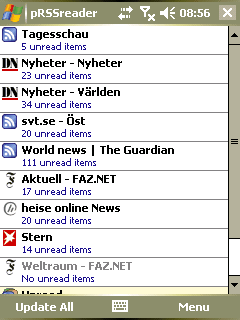
Screendump des pRSSreader.
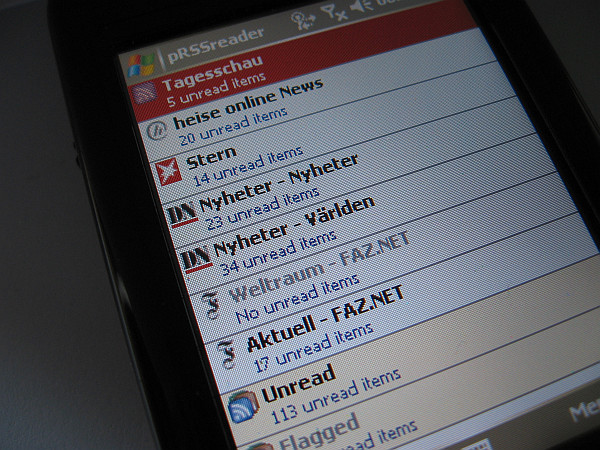
Mit einem RSS-Feed-Reader ist man auch unterwegs immer auf dem Laufenden. Die Downloadkosten halten sich gering, wenn das Herunterladen der Bilder abgeschaltet wird. Die Präsentation der Inhalte kommt mit schlanken Programmen aus und eignet sich für die winzigen Bildschirme der kleinen Smarphones.
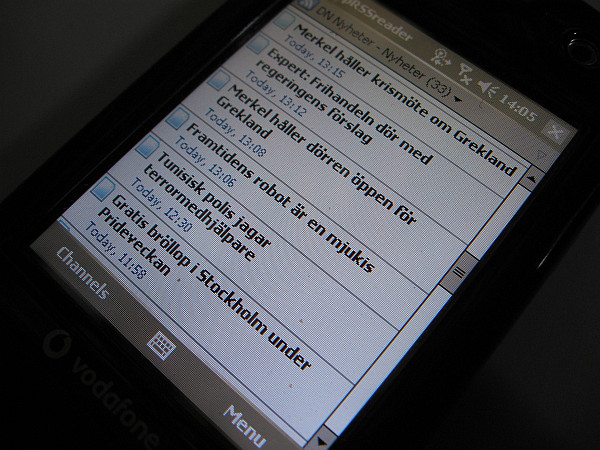
Nach der Auswahl eines RSS-Feeds erscheint eine Liste mit aussagefähigen Überschriften.
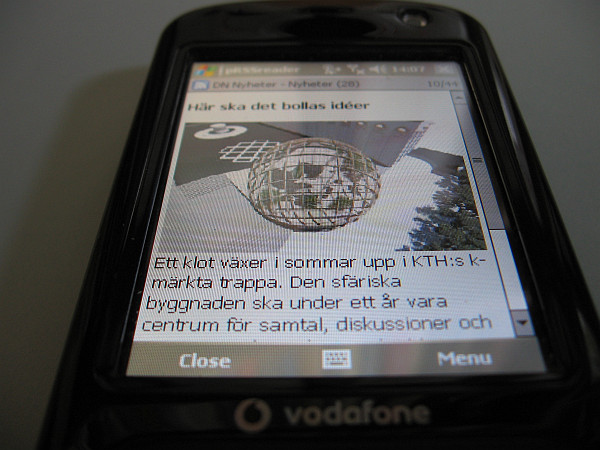
Klickt man eine Überschrift an, erscheint ein kurzer Artikel, der manchmal mit einem kleinen Bild ergänzt ist. Meistens enthält der Artikel weiterführende Links.
Die Tagesschau und die meisten großen Web-Auftritte bieten RSS-Feeds an, deren Adressen in das Programm übertragen werden müssen. Die Texte können in einem Cache zwischengespeichert werden. Dadurch ist das Lesen offline möglich. Die Einstellungen ermöglichen, dass das Bilder nicht heruntergeladen werden. Das spart Kosten, wenn die RSS-Feeds über den Mobilfunkanbieter geholt werden. Damit dies funktioniert, muss unter Option -> Connection das Häkchen bei „Use built-in connection manager“ gesetzt sein. Weiterhin sollte der Cache auf der Speicherkarte seinen Platz finden. Ist man online, können alle Feed mit einem Klick aktualisiert werden.
Universeller Medienplayer CorePlayer: Der CorePlayer ist ein universeller Medienplayer und spielt sehr viele Audio- und Videoformate ab, die sich auf dem eigenen Smartphone befinden oder im Internet. Die Verbindung zu Youtube klappte bei mir leider nicht. M3U-Playlisten lassen sich verarbeiten.
Abspielen eines MP4-Videos mit CorePlayer auf einem HTC P3600. Auf diese Art habe ich mir schon ganze Spielfilme angeschaut, wenn ich mit der Bahn oder im Flugzeug unterwegs war. Selbstverständlich ist der Ton mit Kopfhörern viel besser.
Hochauflösende Videos neigen zum Ruckeln und können mit dem kostenlosen Programm SUPER verkleinert werden. Vorsicht, dass bei der Installation eventuell keine unerwünschte Software installiert wird. Das Konvertieren von Spielfilmen kann Stunden dauern.
HTTP-Fileserver: Inzwischen habe ich einige Hundert Filme auf der Festplatte meines Hauptrechners untergebracht. Sie einzeln mit ActiveSync auf das Smartphone zu übertragen, dauert mir zu lange. Viel bequemer ist es sie via Wlan direkt von der Festplatte abzuspielen. Dies gelingt mit Hilfe von HFS, einem kleinen HTTP-Fileserver, der sehr leicht zu konfigurieren ist. Mit ihm lassen sich auch M3U-Dateien erzeugen, die auf das Smartphone übertragen werden. Die M3U-Datei lässt sich erzeugen, wenn man auf die Webseite geht, welche von HFS erzeugt wurde. Dort auf „Get List“ klicken und den erzeugten Text in eine unformatierte Textdatei kopieren und mit der Dateiendung M3U versehen. Die Methode funktioniert nicht nur für Videodateien, sondern auch bei Audiodateien. Anfangs habe ich es allerdings nicht geschafft, dass HFS außerhalb meines Netzwerkes über das Internet erreichbar ist. Das ist ja eigentlich auch gut so. Später war dann HFS durch Portforwarding im Router auch weltweit im Internet erreichbar.
GoogleMaps: Es stellt in Verbindung mit GPS und einer Internetverbindung via Wlan oder dem Mobilfunknetz ein Navigationssystem dar, welches auf das Kartenmaterial von Google zugreift. Der eigene Standort kann auf mindestens 30 m genau bestimmt werden. Durch das Herunterladen und Nachladen von Kartenmaterial können beim Mobilfunk-Provider Kosten entstehen. Es ist also nicht für den Dauereinsatz unterwegs geeignet. Aber es ist sehr hilfreich, wenn man sich mal in der Stadt verlaufen oder verfahren hat.
Google Maps läuft bei mir einwandfrei, wenn es auf dem Hauptspeicher installiert ist. Ist das Programm aber auf der Speicherkarte untergebracht, hängt es sich bei mir auf. Der Speicherbedarf ist groß. Nach einer Installation zusätzlicher Software ist GoogleMaps zu starten, um festzustellen, ob für seinen Betrieb noch ausreichend Speicherplat vorhanden ist.
Smartphone als Wifi-Access-Point: Mit Programmen wie WMWifiRouter oder Mobile Wifi Router lässt sich das Smartphone in ein Wifi-Access-Point umwandeln. Das Smartphone empfängt dann über das Mobilfunknetz die Daten des Internets und sendet sie über Wlan weiter, wodurch für unterwegs das Notebook mit dem Internet verbunden ist. Moderne Android-Smartphones können das bereits und sind sicherlich auch schneller in der Übertragung.
WMWifiRouter: Getestet habe ich inzwischen WMWifiRouter, der nach meiner Erfahrung die besser Wahl ist. Auf meinem alten HTC P3600 gelangen mir im Download 1,31 MBbit/s und im Upload 0,18 MBit/s. Damit gelingt recht flüssiges Surfen im Web. WMWifiRouter bietet zahlreiche Möglichkeiten der Einstellungen.
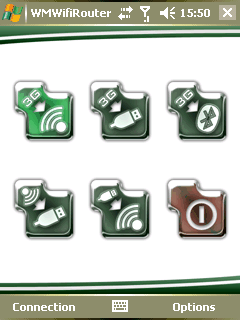
Das inzwischen kostenlose Programm WMWifiRouter bietet verschiedene Verbindungsoptionen zur Auswahl an.
Schließlich ist es mir gelungen das Smartphone via USB-Kabel mit einem Notebook zu verbinden, um in das Internet zu gelangen. Wie das alles geht, ist ganz einfach und ist unter „Ein uraltes Windows-Mobile-5.0-Smartphone als Wifi-Router für den Internetzugang über das Mobilfunknetz“ beschrieben.
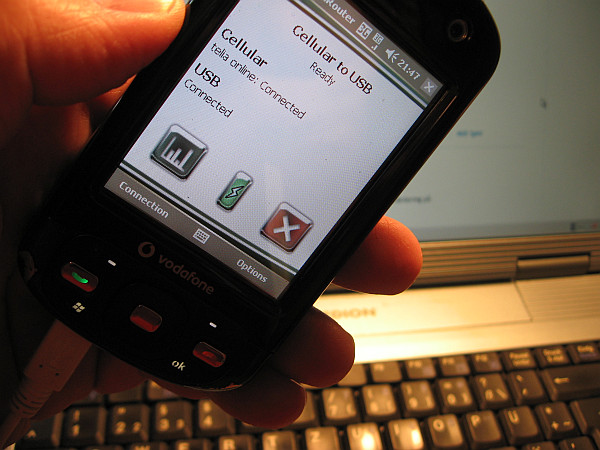
Das alte Smartphone ist hier als Spielart über ein USB-Kabel mit dem Notebook verbunden, um dieses mit dem Internet zu verbinden. Die Verbindung mit dem USB-Kabel spart Strom für das Smartphone, liefert mehr Datensicherheit und mehr Geschwindigkeit, welche bei über 1 MBit/s beim Download lag.
Wo komme ich an die Programme heran? Falls sich der hier beschriebnenen Programme nicht mehr auffinden lassen, bin ich bei der Suche gerne behilflich.
Unter http://www.freewarepocketpc.net/ gibt es eine sehr umfangreiche Auswahl an Programmen für das alte Windows Mobile.
Virenscan: Heruntergeladene Dateien wie z.B. die CAB- und EXE-Dateien können mit https://www.virustotal.com/de/ online auf Schadsoftware geprüft werden. Dazu die verdächtige Datei einfach auf diese Webseite ziehen. Die Seite gibt dann genau Auskunft welche Virenscanner welche Ergebnisse liefern.
Warm-Reset: Wenn sich das Smartphone aufhängt und die Darstellung eingefroren ist, hilft manchmal noch nicht einmal das Ausschalten. Dann kann ein Warm-Reset vorgenommen werden. In der Mitte der Vorderseite befindet sich beim P3600 ein kleine Loch, in dem der Stift kurz hereingedrückt wird. Nach dem Warm-Reset sind alle Programme, Daten und Einstellungen vorhanden. Beim Warm-Reset keinesfalls andere Tasten betätigen, da sonst ein Kalt-Reset ausgeführt wird, der das Smartphone in den Ursprungszustand versetzt und alle persönlichen Einstellungen und Programme löscht.

Warm-Reset beim HTC P3600, wenn der Bildschirm eingefroren ist und sich das Smartphone nicht mehr ausschalten lässt.
Warnhinweise: Die exzessive Nutzung von Smartphones insbesondere in Gesellschaft anderer kann zu schweren psychosozialen Folgen führen, die einen normalen Umgang mit Menschen von Angesicht zu Angesicht einschränken und zu sozialer Inkompetenz führen. Das nachfolgende Video zeigt die drastischen Folgen auf eine humorvolle Art:
Wenn das Smartphone sich zur Sucht entwickelt.
Ein Screening-Test kann eine Orientierung liefern und zum eigenen Nachdenken anregen, ob man sich schon von seinem Mobiltelefon abhängig machen lässt.
Fragen, Antworten und Hilfestellungen: Bitte dazu http://afu.boards.net/post/2540/thread nutzen. Es ist weder eine Anmeldung noch Registrierung erforderlich. Jeder ist herzlich mit seinen Fragen willkommen. In diesem Artikel habe ich aus Platz- und Zeitgründen nicht alles erklärt, was ich bei der Bedienung oder beim Einrichten der Programme herausgefunden habe.
Fazit: Die Stunden der Einarbeitungszeit waren nicht nur eine Zeitreise in die Vergangenheit. Viel mehr wird man wohl aus einem alten Smartphone nicht mehr herausholen können. Sie haben mir auch gezeigt, was vor 8 Jahren mit einem zum damaligen Preis von über 800 Euro teuren Smartphone alles möglich war. Und das ist für mich auch heute noch mehr als ausreichend. Einarbeiten muss man sich in die Bedienung eines Smartphones so oder so, um es unterwegs optimal nutzen zu können.
Erstaunlich viel lässt sich mit dem alten Smartphone noch machen. Allerdings ist die Bildqualität der Aufnahmen schlecht und das Surfen im Internet ist nicht nur wegen des viel zu kleinen Bildschirms nur eingeschränkt möglich. Moderne Smartphones sind in diesen Punkten wesentlich besser.
Den viel kritisierten Stift muss ich übrigens kaum einsetzen, da das Smartphone den geschickten Einsatz von Tasten ermöglicht. Da ich so oder so und besonders unterwegs auf Twitter, Facebook und Instagram gerne verzichten kann, erfüllt für mich dieses Smartphone alle wichtigen Kommunikationsaufgaben für unterwegs. Die meisten alten Smartphones können auf jeden Fall noch sehr gut als Wlan-Radio, UMTS-Modem oder als MP3-Player zum Einsatz kommen. Die Beschäftigung mit dieser alten Technik macht Spaß, kostet kaum Geld und liefert zudem noch sinnvolle Ergebnisse. In mancher Hinsicht finde ich das alte Windows Mobile sogar praktischer als Android.
